Mediamonkey: Musik verwalten

MediaMonkey ist ein sehr mächtiges Tool zur Verwaltung analoger und digitaler Musiksammlungen. Eine großer Vorteil dieses Programms liegt darin, dass Sie keine weiteren Musikverwaltungsprogramme benötigen. Neben der reinen Verwaltung können CDs komfortabel gerippt und getaggt, Playlists erstellt und externe Player synchronisiert werden. Ein Player ist selbstverständlich mit integriert. Das Programm steht für mehrere Plattformen zur Verfügung, u.a. für Windows, Android und als portable Version.
Verwendung von MediaMonkey
Nach der Installation und dem Setzen der Voreinstellungen öffnen Sie das Programm.
Medien archivieren
MediaMonkey verwaltet Ihre Mediendateien automatisch, sofern Sie dies bei der Installation angegeben haben. Möchten Sie weitere Dateien Ihrem Archiv hinzufügen, können Sie dies zusätzlich manuell veranlassen.
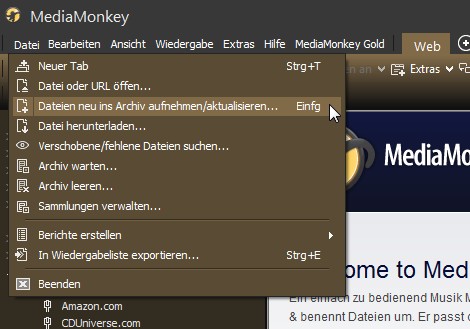
Klicken Sie hierzu im Menü [Datei] auf [Dateien neu ins Archiv aufnehmen/aktualisieren...] oder drücken Sie die [Einfg]-Taste.
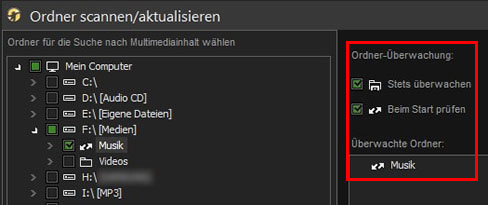
Suchen Sie im anschließenden Dateidialog den neuen Speicherort. Sie können dabei entscheiden, ob dieser Ordner auch in Zukunft überwacht werden soll. Aktivieren Sie gegebenenfalls die beiden Auswahlkästchen.
Möchten Sie einen überwachten Speicherort entfernen, wählen Sie den Speicheort aus und deaktivieren Sie die Ordnerüberwachung wieder. Welche Ordner momentan von MediaMonkey überwacht werden, können Sie im Feld [Überwachte Ordner] ablesen (siehe Bildschirmfoto).
Medien ansehen und abspielen
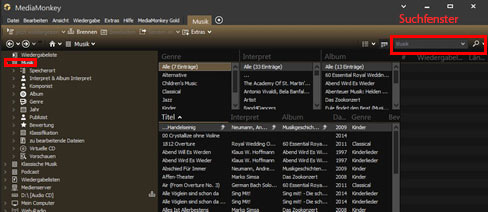
Möchten Sie Ihr Musikarchiv betrachten, klicken Sie hierzu auf [Musik] im linken Bereich des Programmfensters. Im mittleren Bereich sehen Sie nun den Inhalt Ihres Musikarchivs.
Die Anzeigeergebnisse können Sie durch Anklicken verschiedener Optionen sowohl im linken als auch im mittleren Bereich des Programmfensters einschränken. Zur Auswahl stehen verschiedene Suchkriterien, wie z.B. Album, Genre oder Interpret.
Bestimmte Musikdateien können Sie über das Suchfenster gezielt suchen. Das Programm zeigt Ihnen zusätzlich Suchoperatoren an, wenn Sie in das Suchfeld klicken.
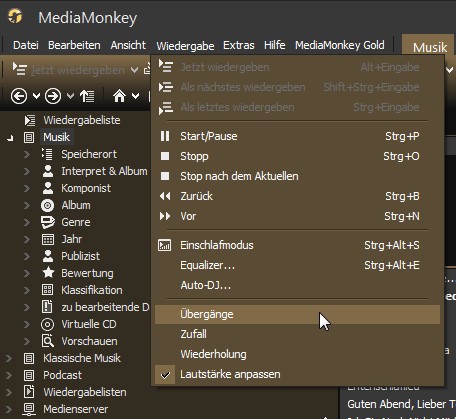
Die Wiedergabe eines markierten Musikstücks starten Sie mit Klick auf den Wiedergabebutton oder durch Doppelklick auf die Mediendatei. Im Menü [Wiedergabe] können Sie zwischen verschiedenen Wiedergabeoptionen wählen. So können Sie hier die oft störenden Übergänge ausschalten, den Zufallsgenerator starten oder den Equalizer aufrufen.
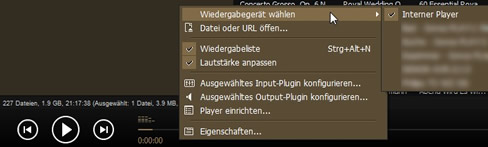
Mit Rechtsklick in die Wiedergabeleiste haben Sie die Möglichkeit das Wiedergabegerät zu wählen. Neben dem internen Player des Computers stehen Ihnen hier sämtliche DLNA-fähige Geräte ( DLNA - Erläuterung bei der Wikipedia ) Ihres Netzwerks zur Verfügung. Auf diese Art und Weise können Sie Musik einfach über das Netzwerk vom PC ("Medienserver") zum Abspielgerät schicken ("streamen").
Wiedergabelisten
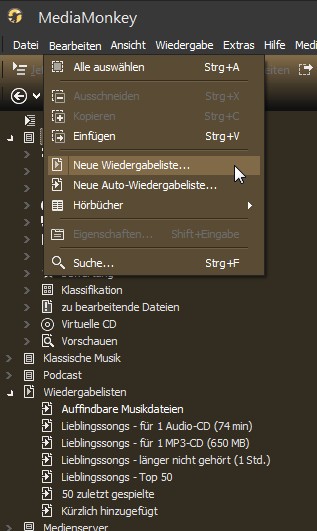
Neben vordefinierten Wiedergabelisten können Sie eigene Wiedergabelisten im Menü [Bearbeiten] erstellen. Neben dem Abspielen können sie Wiedergabelisten exportieren oder mit Ihrem externen MP3-Spieler synchronisieren.
